Jednou z hlavních stížností na Chromebooky a ChromeOS je, že tato zařízení nenabízejí ani základní nástroje na jiných platformách. I když jste mohli skočit do Obchodu Play a stáhnout si editor videa, neexistoval způsob, jak to udělat pomocí softwaru Google.
To vše se změnilo v roce 2023 Google konečně představil vestavěný editor videa a tvůrce filmů prostřednictvím aplikace Fotky Google na Chromeboocích. Bylo to na dlouhou dobu, protože tato funkce byla původně představena v červenci 2022. Od té doby jsme viděli LumaFusion dostat se do tabletů se systémem Android a Chromebooků, ale to může být příliš výkonné, pokud chcete jen vytvořit rodinné video.
Jak vytvářet videa na Chromebooku pomocí Fotek Google
1. Otevři Fotky Google aplikace na Chromebooku.
2. V levém postranním panelu klikněte na Výtvory knoflík.
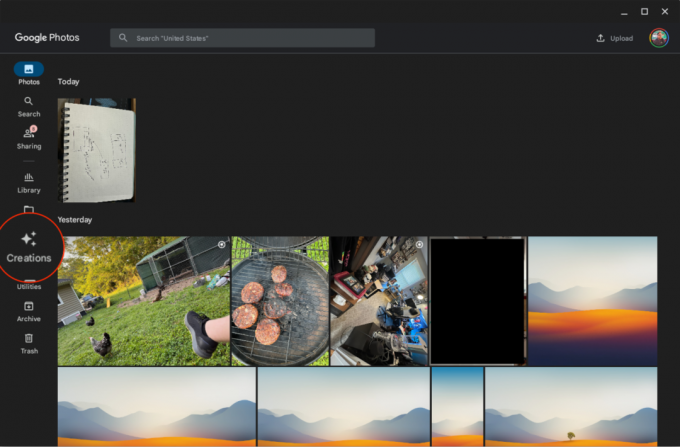
3. V dolní části obrazovky klikněte na + Nová tvorba.
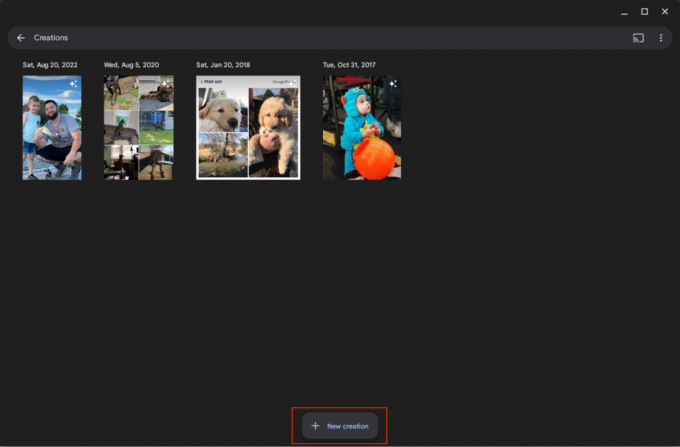
4. Vybrat Film z vyskakovací nabídky.

5. Můžete si vybrat z jednoho z předvolených „témat“ nebo kliknout na + Nový film tlačítko v pravém horním rohu.
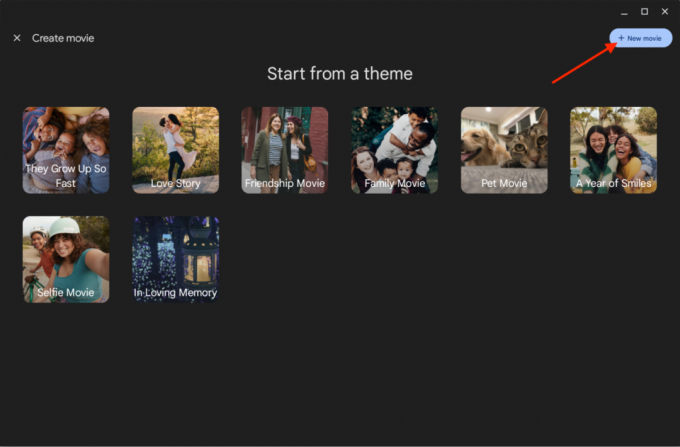
6. Vyberte až 50 fotografií a videí.
7. Po výběru klikněte na Vytvořit tlačítko v pravém horním rohu.
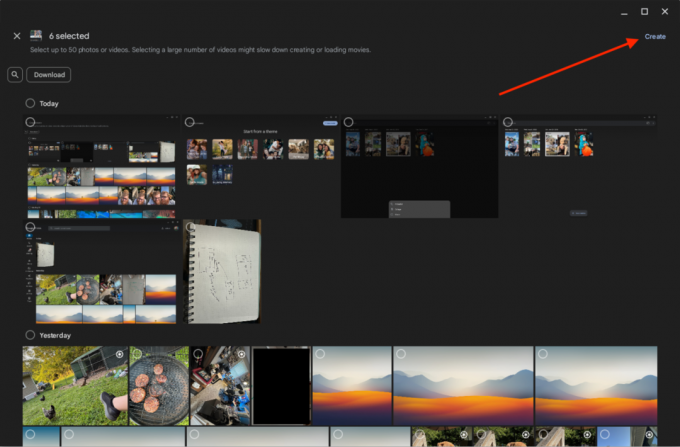
8. Uspořádejte obrázky a videa podle svých představ.
9. Pokud chcete přidat hudbu, klikněte na Přidat zvukovou stopu knoflík.
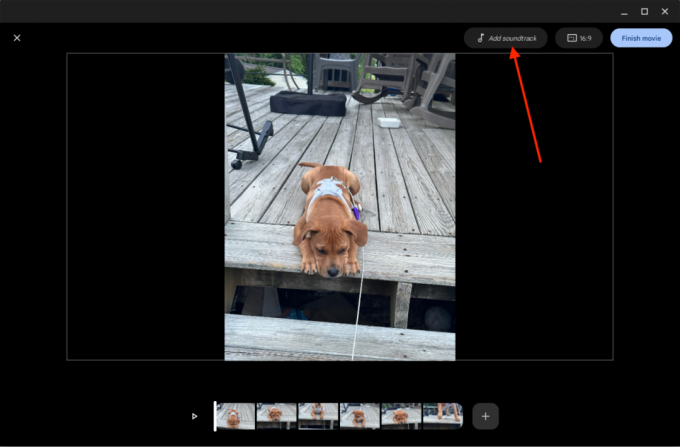
10. Vyberte si z dostupné bezplatné hudby nebo nahrajte a použijte svou vlastní.

11. V případě potřeby klikněte na 16:9 tlačítko pro změnu poměru stran.

12. Můžete také provádět úpravy konkrétních obrázků, které byly přidány, výběrem obrázku.

13. Upravte fotografii podle svých představ.
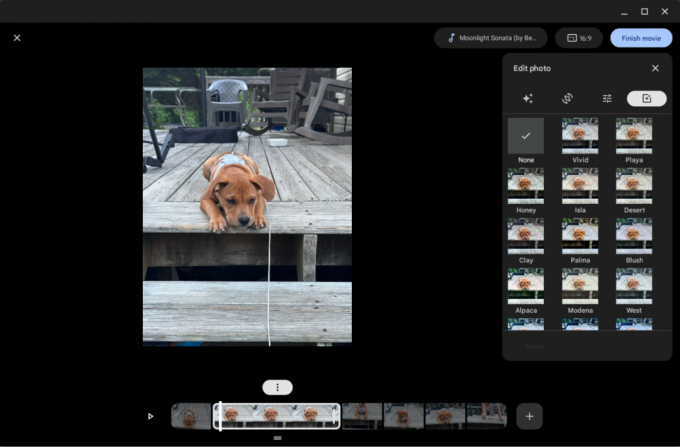
14. Klikněte na Dokončete film knoflík.

Jak upravovat videa na Chromebooku pomocí Fotek Google
1. Otevři Fotky Google aplikace na Chromebooku.
2. Lokalizovat a vybrat video, které chcete upravit.
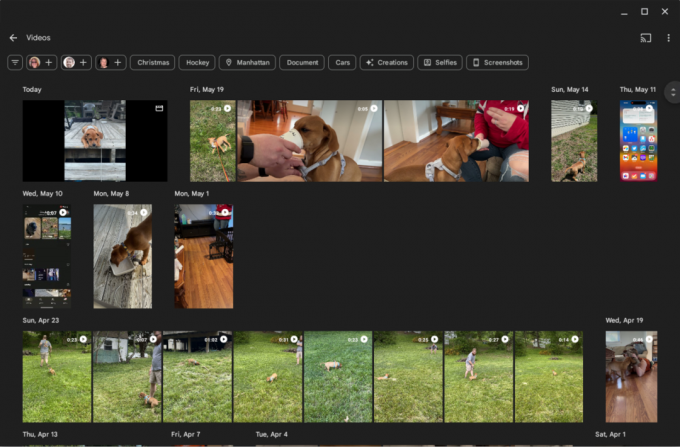
3. Klikněte na Upravit tlačítko ve spodním panelu nástrojů.
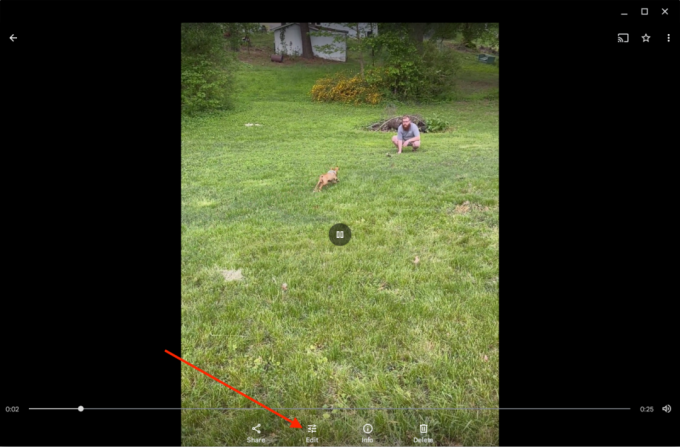
4. Vyberte rámeček které chcete upravit.
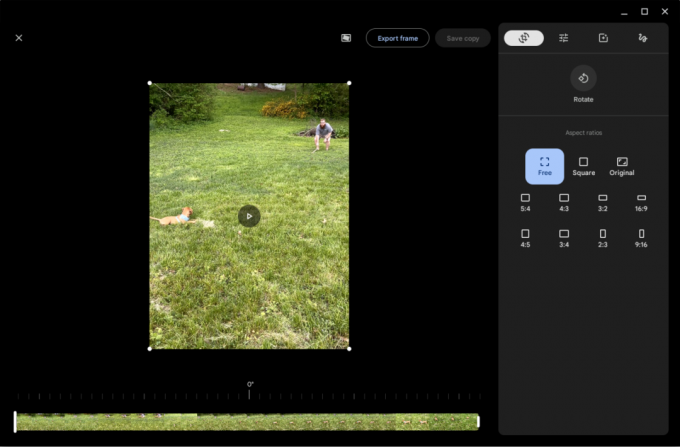
5. Pomocí postranního panelu napravo proveďte jakékoli úpravy.
6. Po dokončení úprav klikněte na Uložit kopii knoflík.

Jak jsme již zmínili, možnost vytvářet a upravovat videa pomocí Fotek Google na Chromeboocích je poměrně omezená. Jednak je zde limit až 50 fotek a videí, které lze použít, a samotné editační nástroje jsou docela holé. Musím však zmínit, že je možné rychle exportovat snímek z existujícího videa, pokud chcete pouze obrázek.
Další omezení přichází v podobě přechodů ve vašich vytvořených nebo upravených videích. V současném stavu neexistuje žádný způsob, jak přidat přechod a Google nezahrnuje vestavěné možnosti, ze kterých si můžete vybrat. Tato nová funkce vám však poskytuje dobrý výchozí bod pro úpravy nebo vytváření filmů na počítači nejlepší Chromebooky.

Fotky Google
Pryč jsou doby, kdy jste se při správě nejcennějších okamžiků svého života museli spolehnout na webovou verzi aplikace Fotky. Nyní si jej můžete stáhnout přímo do Chromebooku a dokonce si vytvořit vlastní rodinné filmy.
Stáhnout z: Google Play obchod

Chromebook HP Dragonfly Pro
Absolutně nejlepší
Pokud chcete ten nejlepší Chromebook, jaký si můžete za peníze koupit, nehledejte nic jiného než Chromebook HP Dragonfly Pro. Je to jeden ze dvou Chromebooků s hmatovým trackpadem, má neuvěřitelnou obrazovku a jednu z nejlepších klávesnic, na kterých jsme kdy psali.
